Microsoft SQL Server Management Studio,简称 SSMS,是一款功能强大、灵活的开源桌面工具,可供用户使用。Microsoft Management Studio 本身并非服务器,而是提供了一个优雅连接和使用的机会。
或者说,SSMS 使您能够连接到任何可用的实例。接下来,我们可以使用 Management Studio 创建模式、数据库、表、视图、存储过程、备份等。这是一个非常强大的图形用户界面,我们可以在不编写一行代码的情况下执行多项任务。
Microsoft SQL Server Management Studio 是一个完全免费的工具,您可以从网站下载它来连接到实例并使用数据库。在本节中,我们将介绍 Management Studio 或 SSMS 工具中提供的大部分选项。对于以前的版本或最新版本,操作都是相同的。
如何启动 SQL Server Management Studio?
有些人可能会混淆 SQL Server 和 Management Studio,认为它们是相同的,但它们之间有绝对的区别。SQL Server 是负责以数据库和表的形式管理我们数据的实际服务器。而 Management Studio 是一个图形界面,允许您在 SQL Server 上执行所有选项。
要打开或启动 SSMS,请在开始页上键入 Management Studio,或打开“运行”对话框并键入 SSMS.exe。或者,您可以导航到操作系统 c 盘程序文件中的 64 位或 32 位安装目录,然后双击 EXE 文件或应用程序。
SQL Server 实例
单击 Microsoft SQL Server Management Studio Exe 文件后,将打开一个名为“连接到服务器”的新窗口。SSMS 集成环境将帮助您连接四种不同的服务器类型。
- 数据库引擎:用于处理关系数据库。我们使用 Transact 查询与数据库和数据仓库进行通信。
- Analysis Services:用于处理 Analysis Services (SSAS)。
- Reporting Services:此类型用于处理 Reporting Services (SSRS)。
- Integration Services:用于处理 Integration Services (SSIS)。
提示:默认情况下,它会随 Management Studio 一起安装。请参阅 安装软件 以了解安装 服务器 或完全配置 SSMS 设置所涉及的步骤。请参阅 安装 SSMS 以遵循仅安装 Management Studio 的步骤。SSMS 之前的版本或旧版本也适用相同的过程。要卸载 SSMS,请使用 卸载 SSMS 文章。
如果您没有 SSMS SQL Server Management Studio 设置,则必须使用命令行来处理服务器,而不是使用这个漂亮的图形界面。我将服务器类型选择为数据库引擎。
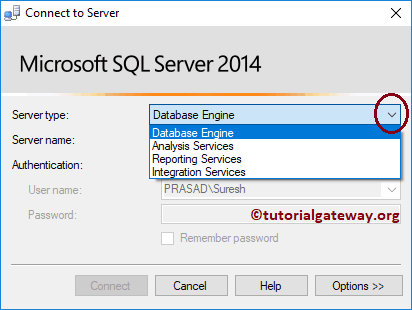
服务器名称
这是用于将 SQL Server Management Studio 连接到数据库引擎的实例名称。
- 默认实例:如果您使用默认的 SQL Server 实例名称安装,您可以使用 localhost、系统 IP 地址、.、计算机名。
- 命名实例:如果您安装了命名实例,则必须指定实例服务器名称。例如,如果您的系统名称是 PRASAD,实例名称是 John,则使用 PRASAD\John
身份验证
您必须选择要用于连接 SQL Server Management Studio 的身份验证方式。
- Windows 身份验证:如果您是系统管理员,并且在本地计算机上安装了它,则可以使用此选项。请参阅 创建 Windows 登录 文章。
- SQL Server 身份验证:我们必须始终在实际环境中为此身份验证模式。它会提示用户输入用户名和密码进行连接。请参阅 创建服务器登录 文章。
这里我使用服务器身份验证,提供我的登录凭据,然后单击连接按钮。它将使用服务器名称自动启动数据库引擎。请参阅 登录错误 文章,了解您可能遇到的常见错误。
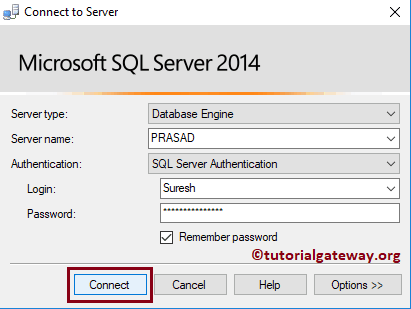
Microsoft SQL Server Management Studio 界面
单击连接后,将打开下图所示的图形界面。这就是我们所说的 SSMS 数据库引擎。如果我们要对任何数据库编写脚本,则必须单击“新建查询”按钮。
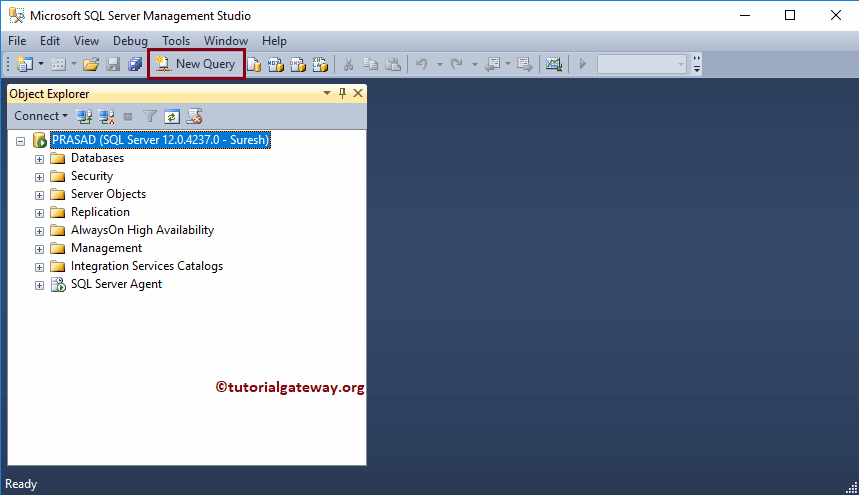
单击“新建”按钮后,将在 SQL Server Management Studio 中打开查询窗口。
- 对象资源管理器:以树状结构显示服务器上的所有数据库对象。
- 查询窗口:用于对任何数据库编写脚本。或者,您可以使用 查询生成器 通过图形界面构建您的脚本。
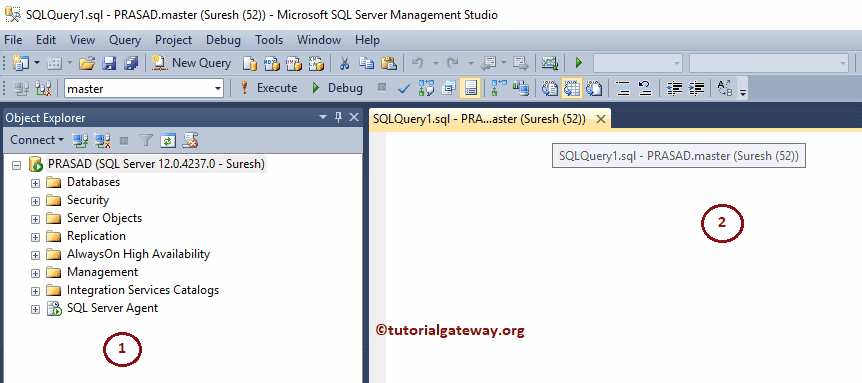
我将向您展示数据库文件夹中存在的数据库列表。
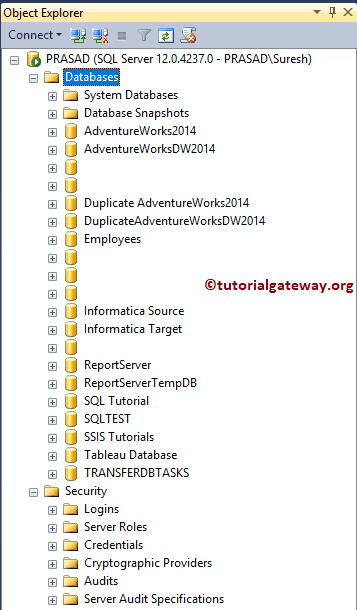
通过 SQL Server Management Studio 的对象资源管理器,您可以连接和断开连接。这里有一个刷新按钮,如果您找不到您所做的更改,可以使用此按钮。
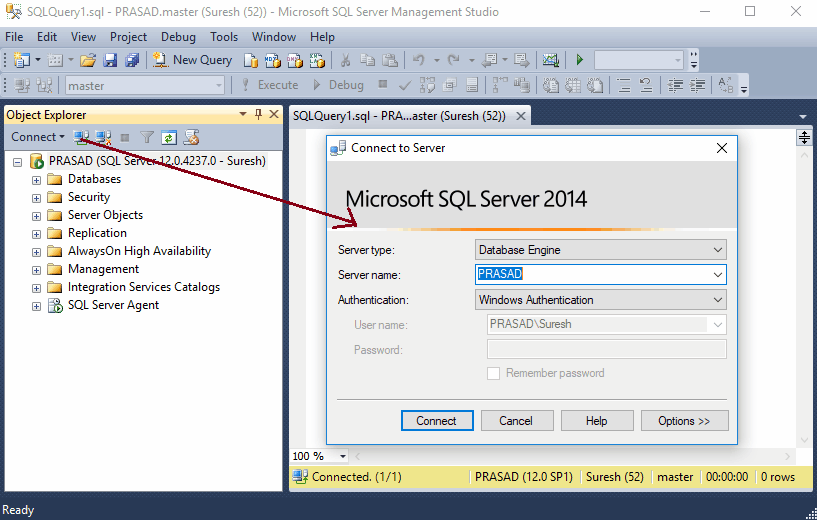
标准工具栏
Management Studio 标准工具栏中可用按钮及其用法的列表
- 新建项目:创建新项目,例如 Black Solutions、Scripts 和 Analysis Services Scripts。
- 打开文件:在文件系统中导航以选择脚本文件。
- 保存:使用此选项保存当前窗口的文件。
- 全部保存:这将保存文件系统中的所有脚本窗口。
- 新建查询:如果我们要对任何数据库编写脚本,请单击此“新建查询”。
- 可用数据库:此下拉列表将显示此服务器上所有可用的数据库。您可以选择要操作的数据库。
- 数据库引擎:打开一个新窗口并连接到数据库引擎窗口。首先,您必须连接到数据库引擎,然后才能使用查询窗口编写命令。
- Analysis Services MDX 查询:打开一个新的 MDX 窗口并连接到 Analysis Services 窗口。首先,您必须连接到 Analysis Services,然后使用 MDX 窗口对 Cube 编写 MDX。
- Analysis Services DMX:打开一个新的 DMX 窗口并从 SQL Server management studio 连接到 Analysis Services 窗口。
- SSAS XMLA:打开一个新的 XMLA 窗口并连接到 Analysis Services 窗口。
- 剪切:此按钮将剪切选定的文本。
- 复制选定的文本。
- 粘贴剪切或复制的内容。
- 撤销更改
- 重做窗口中的更改
- 后退导航:使用此按钮进行后退导航。
- 前进导航:进行前进导航。
- 活动监视器:请单击此按钮查看活动监视器。它包含有关进程、资源、数据文件等的信息。
- 启动调试:调试您的代码。
- 查找文件:使用此选项查找文件。
- 查找:在查询窗口中查找所需文本。
- 解决方案资源管理器:单击此按钮,将解决方案资源管理器窗口添加到 SSMS。
- 属性窗口:单击此按钮,将属性窗口添加到 SSMS。
- 工具箱:单击此按钮,将工具箱添加到左侧。
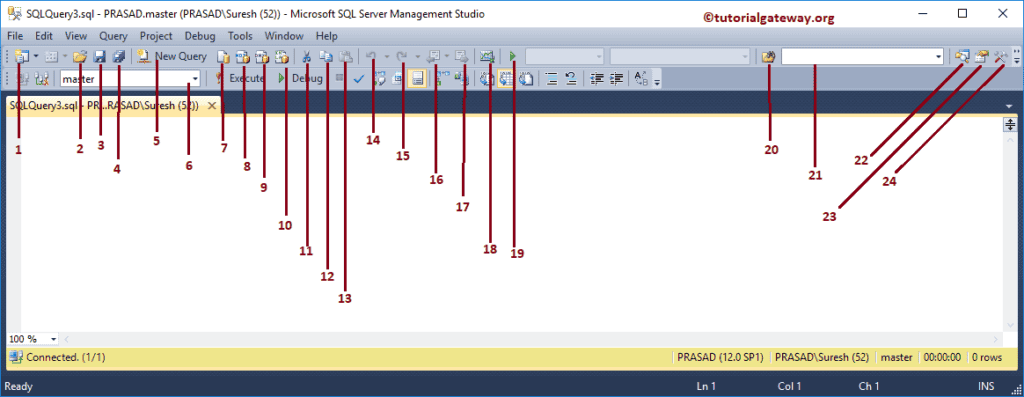
正如我们所说,如果您在 SQL Server Management Studio 中单击“新建项目”按钮,将打开下图所示的窗口。在这里您可以选择 Scripts、Analysis Services Scripts 或 Black Solutions。
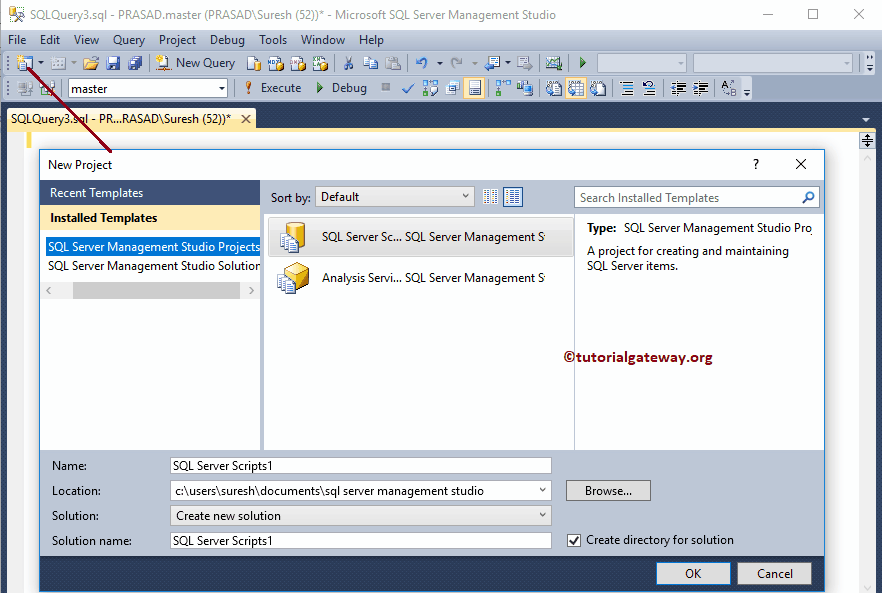
单击“查找和替换”按钮后,将打开下图所示的窗口。使用此窗口替换其中的任何内容。
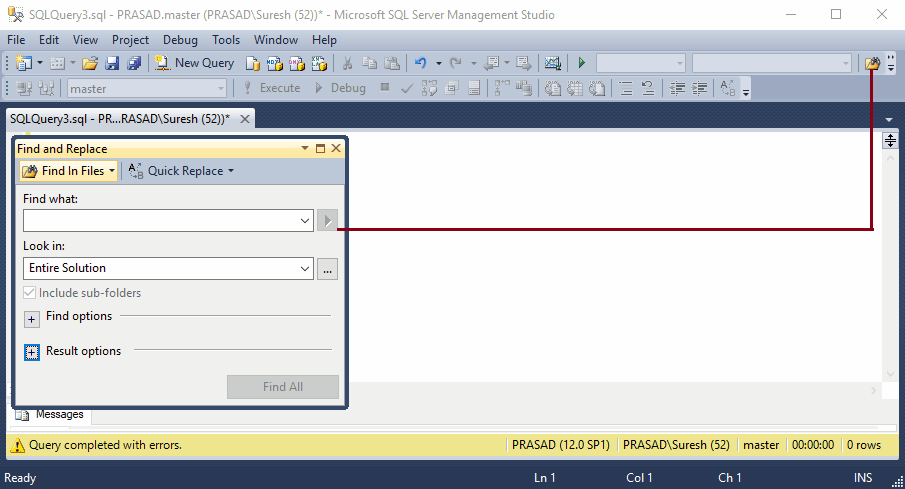
Management Studio 的解决方案资源管理器将显示文件信息。属性窗口将显示有关查询的所有信息,例如连接、执行时间、持续时间、返回的行数等。
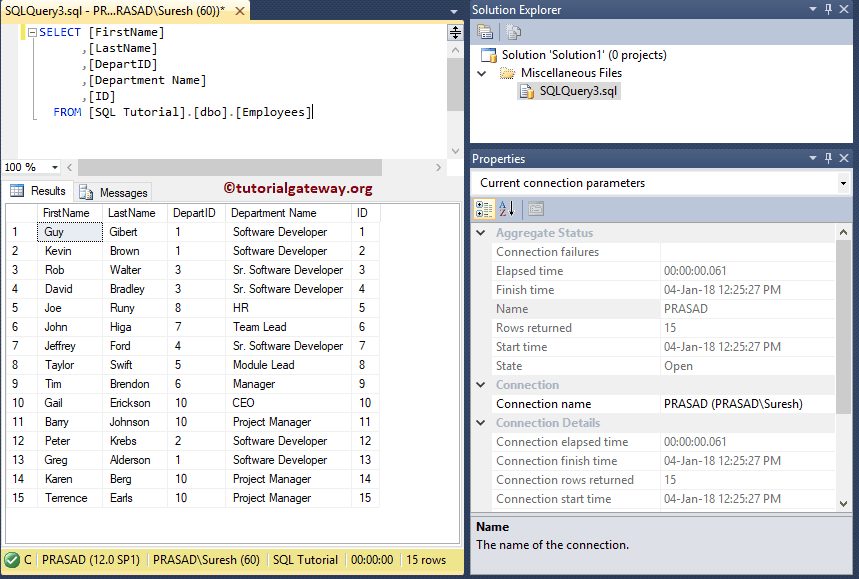
Microsoft SQL Server Management Studio 编辑器工具栏
我将向您展示 Management Studio 编辑器工具栏中可用的按钮及其用途。
- 连接:用于连接服务器。
- 更改连接:单击此按钮可以更改现有连接。
- 可用数据库:此下拉列表将显示此服务器上所有可用的 数据库。您可以选择要操作的数据库。
- 执行:它会执行窗口中的查询,并在结果窗格中返回结果。
- 调试:帮助您调试代码。
- 停止:它将停止正在运行的查询。它将帮助您停止长时间运行的查询。
- 解析:使用此选项检查查询是否已解析。
- 显示估计的执行计划:这将显示此特定脚本的估计执行计划。
- 查询选项:使用此按钮设置 ROWCOUNT、TEXTSIZE 和执行超时。
- Intellisense 已启用:单击此项,您可以为此查询窗口启用 SQL Server Management Studio Intellisense。它将帮助您查找语法错误,并自动建议函数名称。
- 包含实际执行计划:此选项将包含实际执行计划和结果。它将帮助您理解执行过程。
- 包含客户端统计信息:启用此选项将同时包含结果网格以及客户端统计信息(执行类型、发送和接收的字节数等)。它将帮助您理解执行过程。
- 结果文本:Management Studio 中的结果将显示为文本。
- 结果网格:结果将以表格或网格格式显示。这是默认设置。
- 结果文件:此选项将查询结果保存到文本文件中。
- 注释选定行:单击此按钮注释当前行。
- 取消注释选定行:单击此按钮取消注释当前行或选定行。
- 减少缩进:用于减小距离。
- 增加缩进:用于增加距离。使用“减少缩进”和“增加缩进”可以准确地组织代码。
- 为模板参数指定值:用于为模板参数指定值。
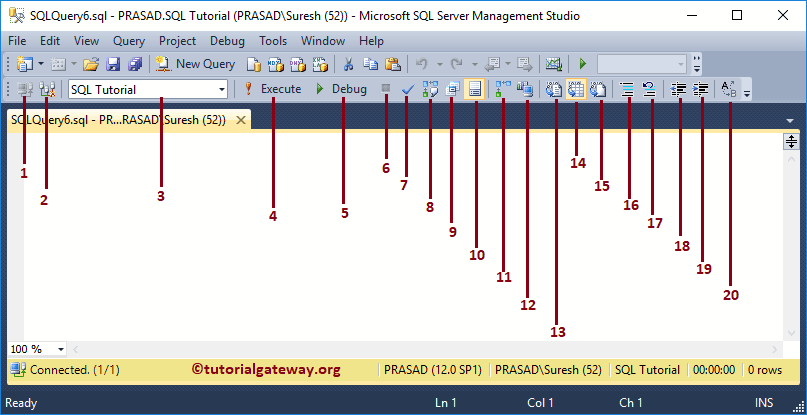
SQL Server Management Studio 文件菜单
使用文件菜单项连接对象资源管理器、创建新项目、打开现有项目和文件、保存查询以及关闭。
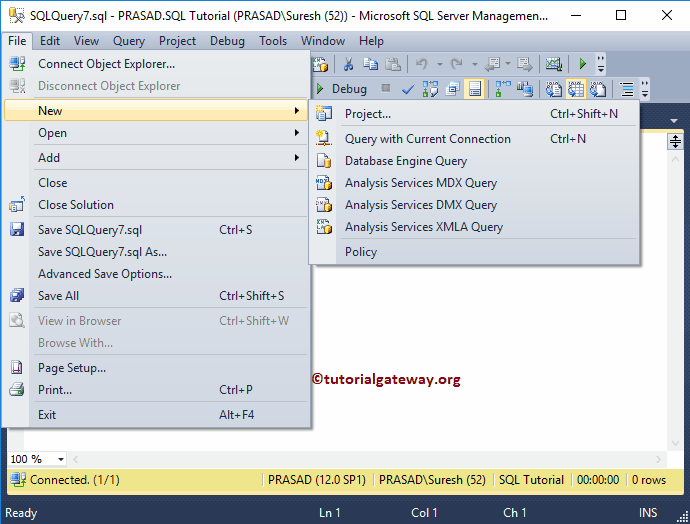
SQL Server Management Studio 编辑菜单
它执行剪切、复制、粘贴、删除、替换等操作。我们已经在标准工具栏部分进行了介绍。
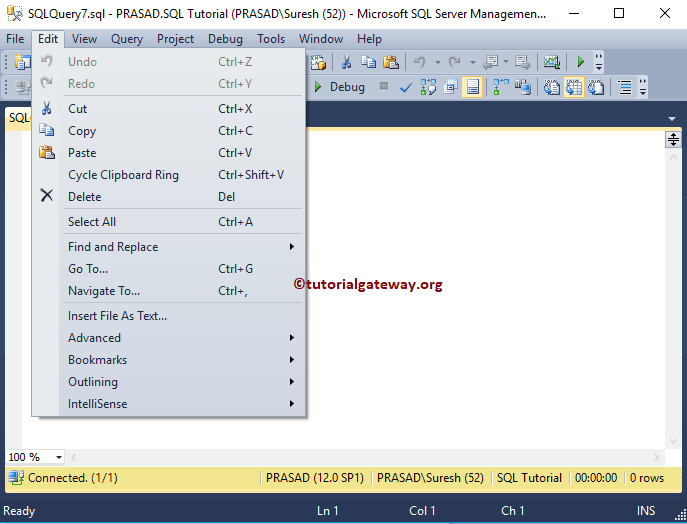
视图菜单
这是最重要的菜单之一,下图的 Management Studio 屏幕截图将显示此菜单项上可用选项的列表。
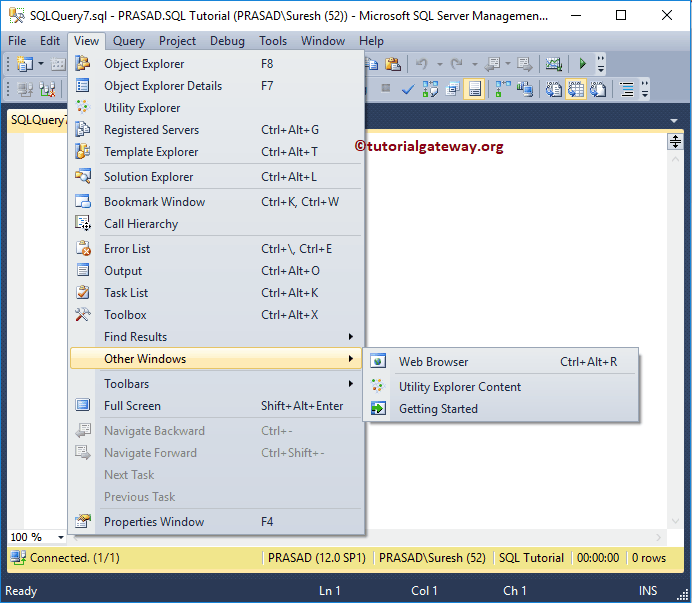
如果您的 SSMS 未显示对象资源管理器窗口,单击对象资源管理器子菜单将为您恢复该窗口。此外,Microsoft SQL Server Management Studio 还可以显示您选择的每个对象的报告。
要获取此信息,请在 SSMS 中选择“对象资源管理器详细信息”子菜单。
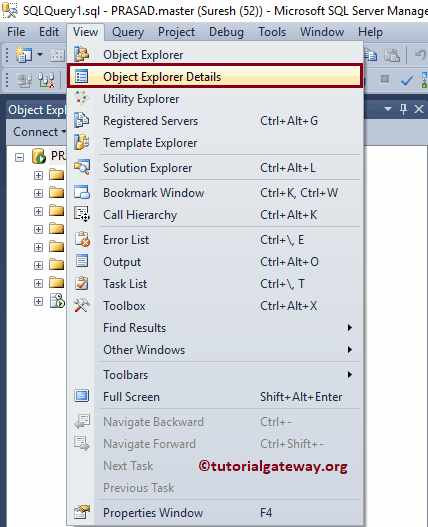
使用前进和后退导航进行前后移动。

从 Management Studio 的视图菜单中选择“注册的服务器”子菜单。
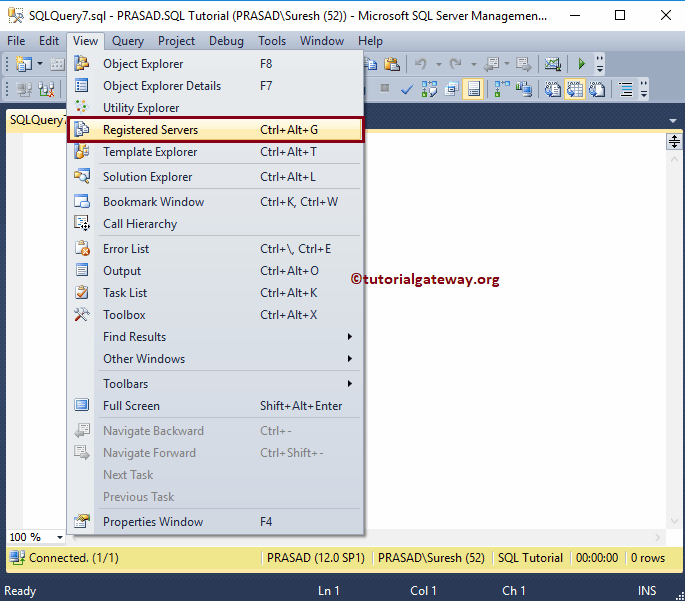
它显示您经常管理的服务器。单击 Cube,您可以看到 Analysis。单击报表按钮将显示报表,最后一个按钮将显示 Integration。
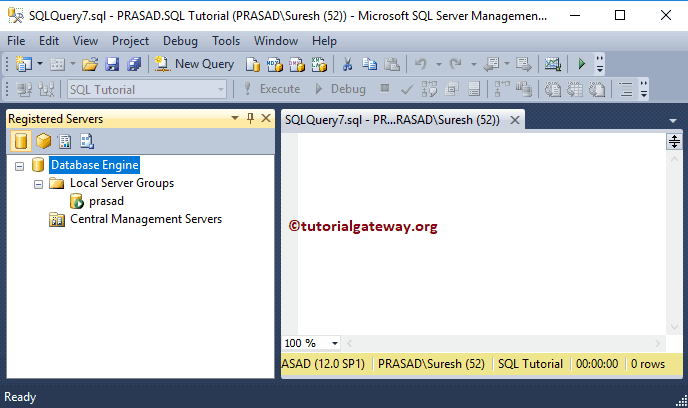
从 Microsoft SQL Server Management Studio 的视图菜单中选择“模板资源管理器”子菜单。
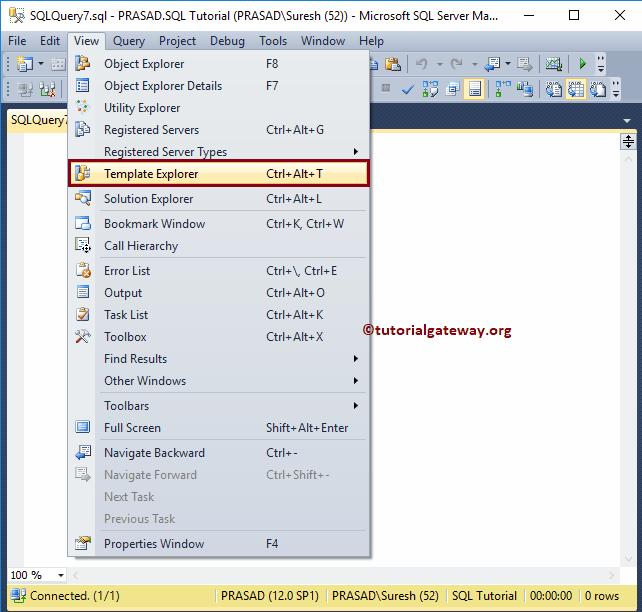
选择“模板资源管理器”子菜单后,模板浏览器将被添加到 SSMS。
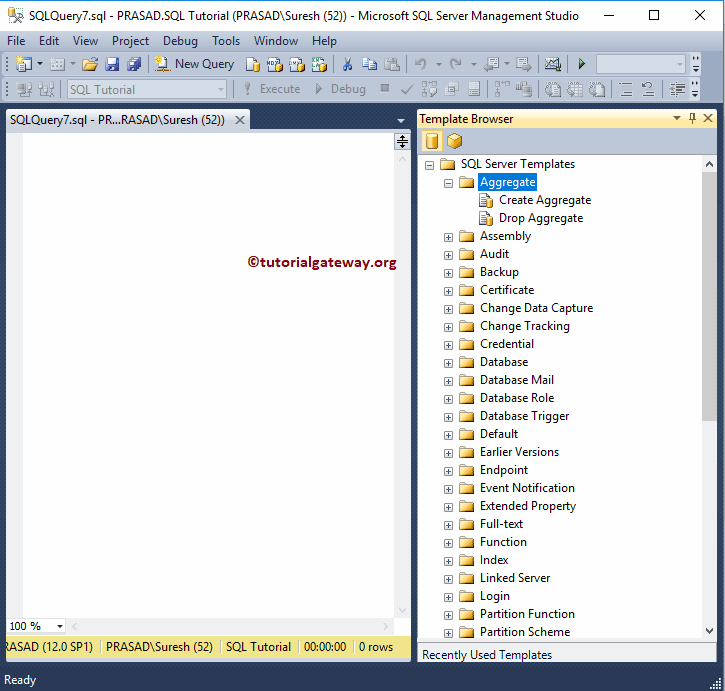
在模板浏览器下,您可以看到所有现有模板及其定义。
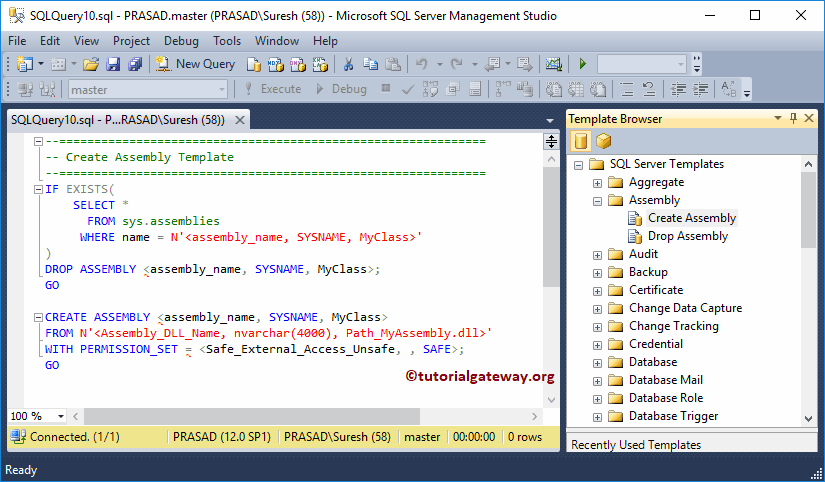
在 Management Studio Analysis Services 模板下,您可以看到 DMX 模板、XMLA 模板和 MDX 模板。通过单击单个项目,您可以查看其定义。
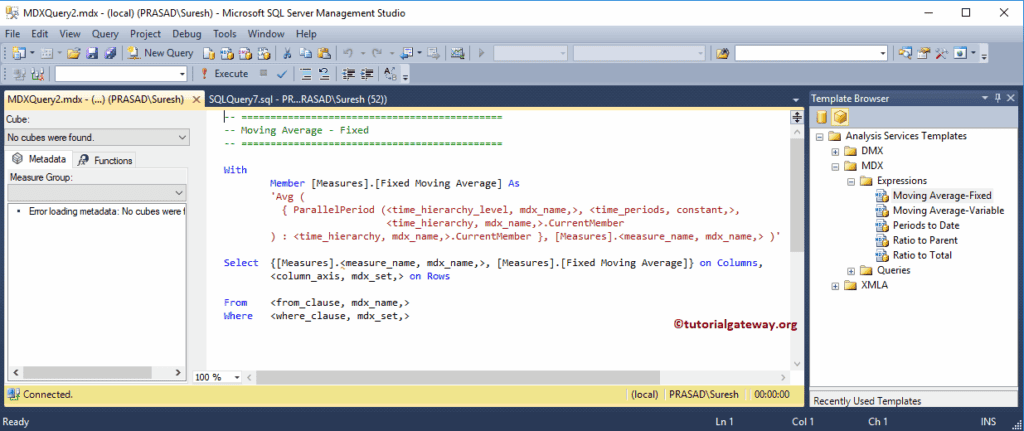
查询菜单
我们已经在编辑器工具栏部分解释了所有这些选项。
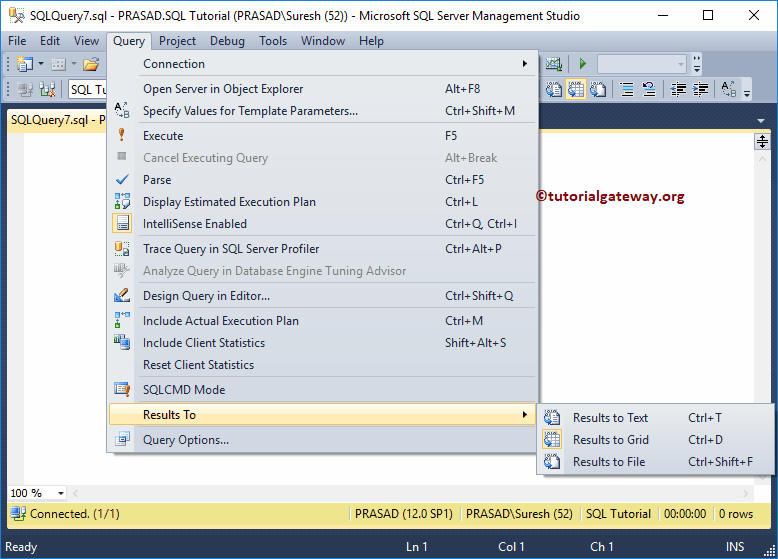
调试菜单
使用调试菜单在 Microsoft SQL Server Management Studio 中开始调试和使用断点。
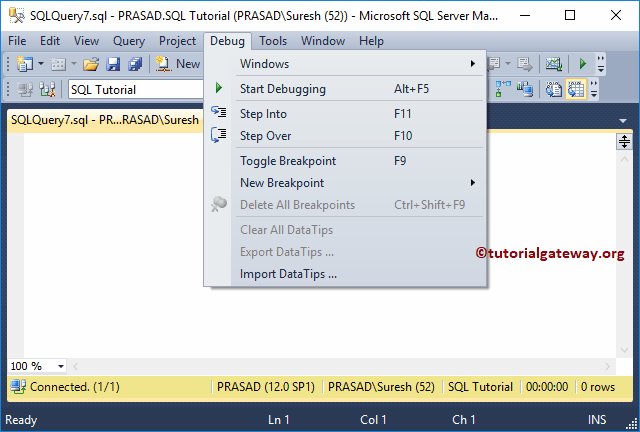
工具菜单
使用此 Management Studio 菜单来自定义设计器视图、选择第三方工具箱项等。现在我们将探索“选项…”子菜单,因此我选择它。
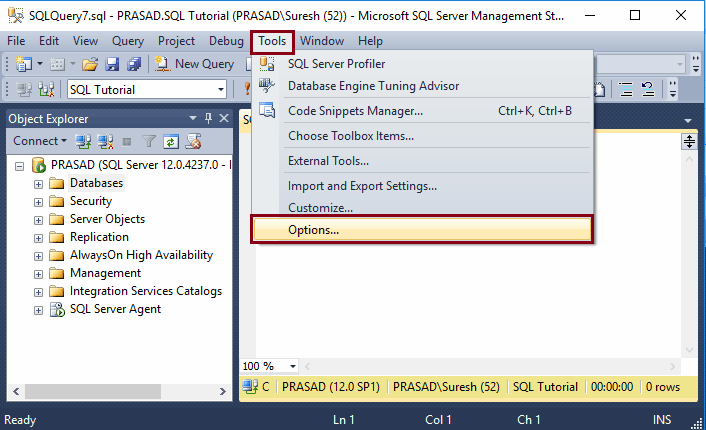
单击“选项…”后,将打开下图所示的窗口。使用此窗口更改 SQL Server Management Studio 的默认颜色、字体类型、大小、粗细、键盘快捷键等。
我建议您探索所有选项,但请记住记下您所做的更改。然后,如果发生任何错误,这将帮助您快速恢复。或者,使用每个页面上的“恢复默认值”按钮将设置恢复为默认值。
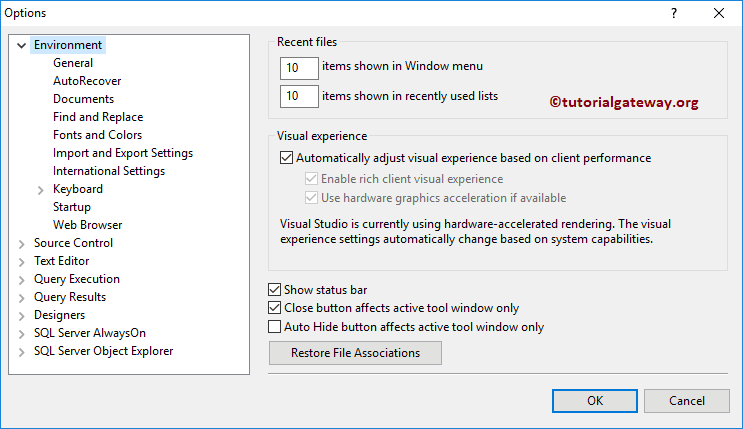
查询执行:您可以设置默认的 ROWCOUNT、TEXTSIZE 和执行超时。
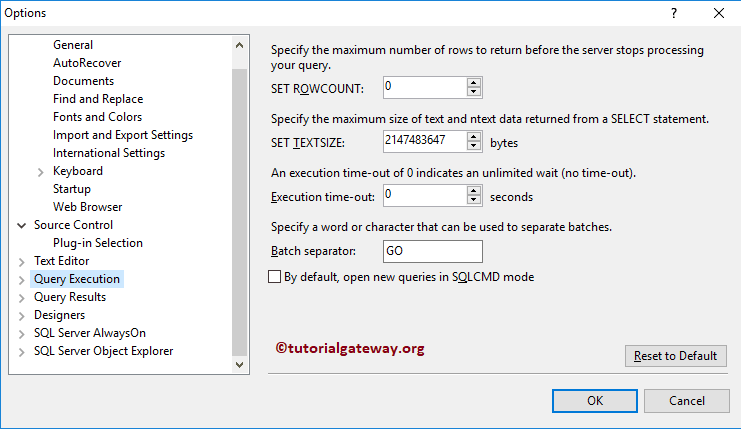
查询结果:您可以更改查询结果的默认目标。
- 结果文本:结果将显示为文本。
- 结果网格:结果以表格或网格格式显示。这是默认设置。
- 结果文件:使用此选项将查询结果集保存到文本文件中,以便您可以使用该文件进行进一步分析。
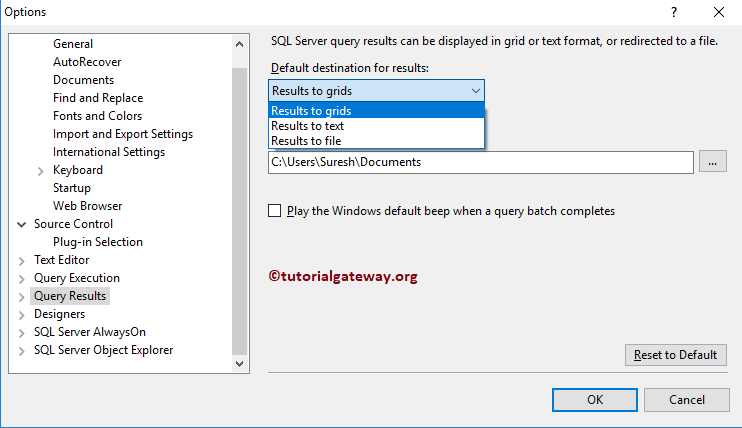
设计器:使用此 SQL Server Management Studio 页面更改表选项,包括连接字符串超时以及关于主键 NULL 值和差异的警告。
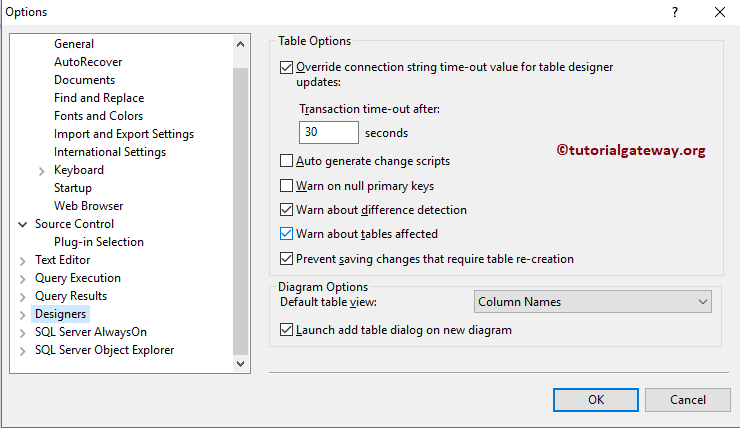
窗口菜单
如果您是新手,可能会错误地放置了一些窗口(窗格)。在这种情况下,您可以使用“重置窗口布局”将其恢复到原始位置。
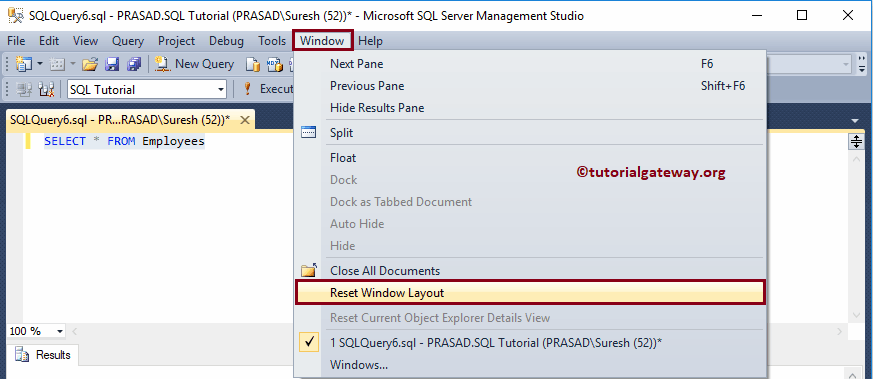
提示:请参阅 卸载 以了解卸载 SSMS 所涉及的步骤。